- Teil 1. So übertragen Sie Videos mit iTunes/Finder vom PC auf das iPhone
- Teil 2. So übertragen Sie Videos mit iCloud vom PC auf das iPhone
- Teil 3. So übertragen Sie Videos mit einem USB-Kabel vom PC auf das iPhone
- Teil 4. So übertragen Sie Videos über Google Fotos vom PC auf das iPhone
- Teil 5. So übertragen Sie Videos mit FoneTrans für iOS vom PC auf das iPhone
- Teil 6. Häufig gestellte Fragen zum Übertragen von Videos vom PC auf das iPhone
So übertragen Sie Videos vom PC auf das iPhone: 5 bewährte Techniken [2023]
 Geschrieben von Boey Wong / 28. Januar 2022, 09:00 Uhr
Geschrieben von Boey Wong / 28. Januar 2022, 09:00 Uhr Arbeiten Sie gerne mit einer Kamera, um Bilder und Videos von Momenten, Erlebnissen, Speisen und vielem mehr aufzunehmen? Computer oder PC ermöglichen es uns tatsächlich, ein Video auf einem größeren Bildschirm anzusehen und diese Videos zu genießen. Mobile Geräte wie iPhones sind jedoch bequemer und ermöglichen es Ihnen, Videos zu sehen und anzusehen, wann und wo immer Sie möchten. Möchten Sie Videos, Filme usw. bequemer ansehen und ansehen? Wenn ja, müssen Sie die gewünschten Videos von Ihrem Computer auf das iPhone verschieben. Aber wenn Sie nicht wissen, was Sie tun sollen, sind wir glücklicherweise hier, um Ihnen zu antworten und Ihnen Techniken für Ihre Frage zu geben: „Wie kann ich Videos vom PC auf das iPhone übertragen?“.
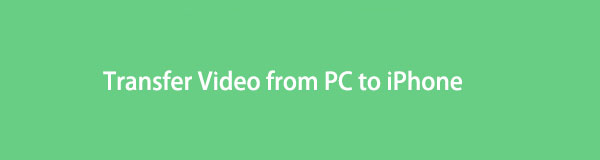

Führerliste
- Teil 1. So übertragen Sie Videos mit iTunes/Finder vom PC auf das iPhone
- Teil 2. So übertragen Sie Videos mit iCloud vom PC auf das iPhone
- Teil 3. So übertragen Sie Videos mit einem USB-Kabel vom PC auf das iPhone
- Teil 4. So übertragen Sie Videos über Google Fotos vom PC auf das iPhone
- Teil 5. So übertragen Sie Videos mit FoneTrans für iOS vom PC auf das iPhone
- Teil 6. Häufig gestellte Fragen zum Übertragen von Videos vom PC auf das iPhone
Teil 1. So übertragen Sie Videos mit iTunes/Finder vom PC auf das iPhone
Eine Möglichkeit, Videos von Ihrem PC auf das iPhone zu übertragen, ist die Hilfe von iTunes/Finder. iTunes kann auf Ihren Windows-PC heruntergeladen werden, während Finder ein Standard-Datenmanager von Mac ist. Beide sind jedoch Methoden, mit denen Sie Ihre Fotos übertragen können, und der Vorgang ist derselbe. Möchten Sie wissen, wie es geht? Hier sind die Schritte, die Sie befolgen können, um Ihre Videos von Ihrem Computer auf das iPhone zu übertragen.
Schritte zum Übertragen von Videos vom PC auf das iPhone mit iTunes/Finder:
Schritt 1Wenn Sie iTunes noch nicht auf Ihrem Computer haben, müssen Sie es zunächst herunterladen und installieren. Starten Sie es dann nach dem Installationsvorgang.
Schritt 2Verbinden Sie als Nächstes Ihr iPhone über ein USB-Kabel mit Ihrem Computer. Entsperren Sie dann Ihr iPhone und tippen Sie dann auf Vertrauen Option, wenn eine Benachrichtigung angezeigt wird.
Schritt 3Klicken Sie danach auf der Hauptoberfläche von iTunes auf die Reichen Sie das Option, dann die Dateien hinzufügen zur Bibliothek.
Schritt 4Beginnen Sie dann mit der Auswahl der Videodateien von Ihrem Computer. Klicken Sie als Nächstes auf Ihr Gerätesymbol und wählen Sie das aus Filme in der linken Spaltenecke der Benutzeroberfläche.
Schritt 5Füllen Sie anschließend das Kästchen mit einem Häkchen neben aus Filme synchronisieren indem Sie darauf klicken. Klicken Sie abschließend auf Jetzt bewerben Schaltfläche in der unteren rechten Ecke. Und das ist es!
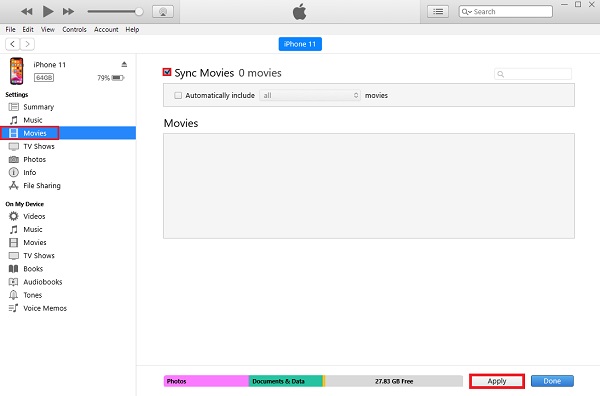
Sie haben Ihre Videos jetzt mit iTunes/Finder von PC zu Computer synchronisiert und übertragen.
Mit FoneTrans für iOS haben Sie die Freiheit, Ihre Daten vom iPhone auf den Computer zu übertragen. Sie können nicht nur iPhone-Textnachrichten auf den Computer übertragen, sondern auch Fotos, Videos und Kontakte einfach auf den PC übertragen.
- Übertragen Sie Fotos, Videos, Kontakte, WhatsApp und mehr Daten mit Leichtigkeit.
- Vorschau der Daten vor dem Übertragen.
- iPhone, iPad und iPod touch sind verfügbar.
Teil 2. So übertragen Sie Videos mit iCloud vom PC auf das iPhone
Mit iCloud können Sie auch Videos vom PC auf das iPhone übertragen. iCloud wurde ebenfalls entwickelt und ermöglicht es den Benutzern, ihre Fotos, Videos und andere Daten drahtlos zwischen Geräten zu teilen und darauf zuzugreifen. Tatsächlich ist iCloud sowohl mit Mac als auch mit Windows PC kompatibel. Was auch immer Sie in Ihrer iCloud synchronisieren oder hinzufügen, Sie können es anzeigen, wenn Sie sich bei derselben Apple-ID anmelden, die Sie verwenden. Um es besser zu verstehen, sind unten die Schritte aufgeführt, die Sie befolgen können.
Schritte zum Übertragen von Videos vom PC auf das iPhone mit iCloud:
Schritt 1Geben Sie in Ihrem Suchbrowser zuallererst iCloud.com ein und suchen Sie danach. Dann werden Sie zur Hauptseite weitergeleitet.
Schritt 2Melden Sie sich dann mit einer Apple-ID bei Ihrer iCloud an. Dann erscheint eine Bestätigung mit zwei Authentifizierungen. Geben Sie einfach den Code ein.
Schritt 3Klicken Sie danach auf das Fotos-Symbol. Und Sie sehen alle Fotos, einschließlich des in Ihrer iCloud gespeicherten Videos.
Schritt 4Als nächstes weiter Datei-Explorer, wählen Sie die Videos aus, die Sie in die iCloud übertragen möchten.
Schritt 5Ziehen Sie schließlich die ausgewählten Videos per Drag & Drop. Und es wird zu Ihrer iCloud hinzugefügt. Sie können auf der überprüfen Fotos App Ihres iPhones. Stellen Sie jedoch sicher, dass Sie dasselbe Apple ID-Konto verwendet haben.
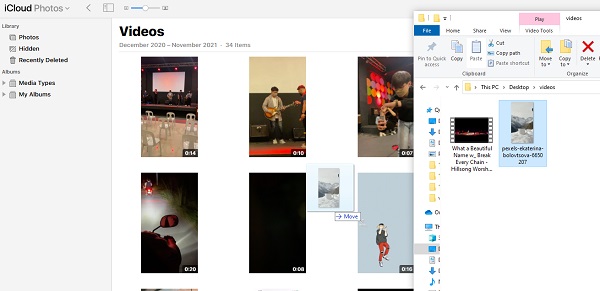
Teil 3. So übertragen Sie Videos mit einem USB-Kabel vom PC auf das iPhone
Das Übertragen von Videos vom PC auf das iPhone mit einem USB-Kabel ist eine der traditionellsten und unkompliziertesten Methoden. Indem Sie Ihr iPhone einfach an einen Computer anschließen, können Sie Dateien zwischen ihnen verschieben oder kopieren. Auch, weil ein USB-Kabel dem Computer hilft, sich mit Eingabe-/Ausgabegeräten zu verbinden. Wenn Sie jetzt wissen möchten, wie Sie Videos vom PC auf Ihr iPhone übertragen oder verschieben, folgen Sie der Anleitung unten.
Schritte zum Verschieben eines Videos vom PC auf das iPhone mit einem USB-Kabel:
Schritt 1Verbinden Sie zunächst Ihr iPhone über ein USB-Kabel mit dem Computer.
Schritt 2Gehen Sie dann zum Datei-Explorer Ihres Computers.
Schritt 3Wählen Sie als Nächstes die Videos aus, die Sie von Ihrem PC auf Ihr iPhone übertragen möchten.
Schritt 4Ziehen Sie sie nach der Auswahl per Drag & Drop in Ihren iPhone-Ordner. Und das ist es!
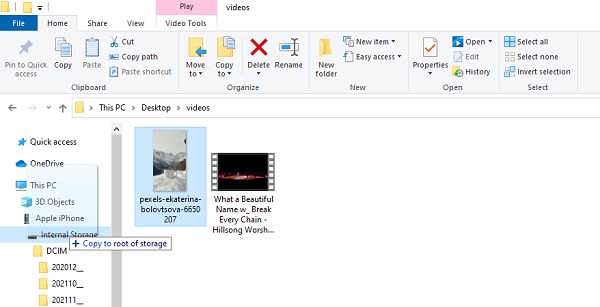
Los geht's! Sie haben Ihre Videos jetzt erfolgreich mit einem USB-Kabel von Ihrem PC auf das iPhone übertragen.
Teil 4. So übertragen Sie Videos über Google Fotos vom PC auf das iPhone
Google hat eine Anwendung zum Teilen von Mediendateien namens Google Photos entwickelt. Die App ermöglicht es Benutzern, Fotos, Videos, Dokumente und mehr zu speichern, damit sie von jedem Gerät, das sie verwenden, eine Sicherungskopie ihrer wichtigen Daten erstellen können. Sie können es aber auch zum Übertragen von Videos auf das iPhone verwenden. Beachten Sie, dass Sie dasselbe Google-Konto verwenden müssen, damit Sie uneingeschränkt auf die Videos auf Ihrem Gerät zugreifen können, die Sie auf Google Fotos verschoben, kopiert oder übertragen haben. Im Folgenden finden Sie die Schritte zum Übertragen Ihres Videos vom PC auf das iPhone mithilfe der App.
Schritte zum Übertragen von Videos vom PC auf das iPhone über Google Fotos:
Schritt 1Starten Sie zunächst Google Chrome oder einen beliebigen Browser auf Ihrem Computer.
Schritt 2Suchen Sie dann und gehen Sie zu Google Fotos. Klicken Sie danach auf die Hochladen Schaltfläche oben rechts.
Schritt 3Als nächstes klicken Sie auf die Computer Option im Dropdown-Menü.
Schritt 4Beginnen Sie danach mit der Auswahl von Videos, die Sie auf Google Fotos hochladen möchten. Und klicken Sie auf die Offen Möglichkeit. Dann wird das Video hochgeladen.
Schritt 5Wenn der Upload-Vorgang abgeschlossen ist, öffnen Sie die Google Fotos-App auf Ihrem iPhone. Melden Sie sich dann bei dem Google-Konto an, mit dem Sie das Video vom Computer hochgeladen haben. Und das ist es!
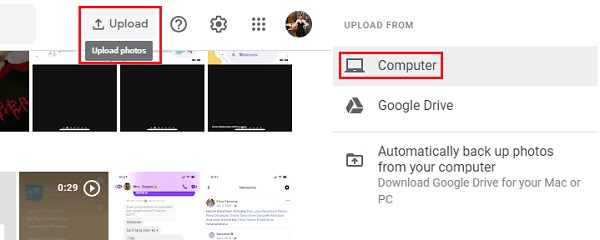
So können Sie Ihre Fotos mit Hilfe von Google Fotos vom PC auf das iPhone übertragen.
Teil 5. So übertragen Sie Videos mit FoneTrans für iOS vom PC auf das iPhone
Es gibt ein leistungsstarkes und professionelles Tool, das heißt FoneTrans für iOS, mit dem Sie Dateien vom iPhone auf den Computer oder umgekehrt übertragen können. Tatsächlich können Sie mit diesem alternativen Programm Ihre Daten wie Nachrichten, Kontakte, Fotos, Videos und vieles mehr frei übertragen. Darüber hinaus können Sie diese Daten selektiv zwischen Computern, iOS-Geräten und der iTunes-Mediathek verschieben. Darüber hinaus werden auch vor oder nach dem Übertragungsvorgang keine Daten gelöscht. Bei der Verwendung dieses Tools besteht also kein Risiko. Hier benötigen Sie kein iTunes oder Finder. Jetzt haben Sie die Antwort auf Ihre Frage „Wie überträgt man Videos vom PC auf das iPhone ohne iTunes?“. Sie können der detaillierten Anleitung unten folgen, um dieses Programm zu verwenden.
Schritte zum Übertragen von Videos vom PC auf das iPhone mit FoneTrans für iOS:
Mit FoneTrans für iOS haben Sie die Freiheit, Ihre Daten vom iPhone auf den Computer zu übertragen. Sie können nicht nur iPhone-Textnachrichten auf den Computer übertragen, sondern auch Fotos, Videos und Kontakte einfach auf den PC übertragen.
- Übertragen Sie Fotos, Videos, Kontakte, WhatsApp und mehr Daten mit Leichtigkeit.
- Vorschau der Daten vor dem Übertragen.
- iPhone, iPad und iPod touch sind verfügbar.
Schritt 1Gehen Sie zunächst auf die offizielle Website von FoneTrans für iOS, um es herunterzuladen und auf Ihrem Computer zu installieren. Wenn der Installationsvorgang abgeschlossen ist, wird es automatisch geöffnet.

Schritt 2Verbinden Sie danach Ihr iPhone über ein USB-Kabel mit dem Computer. Und Sie können die Details Ihres iPhones sehen.

Schritt 3Als nächstes klicken Sie auf die Videos im linken Bereich der Hauptschnittstelle. Klicken Sie dann auf die Speichern Taste. Wählen Sie dann die Dateien hinzufügen) aus dem Dropdown-Menü. Und wählen Sie das Video aus, das Sie hinzufügen oder vom PC auf das iPhone übertragen möchten.
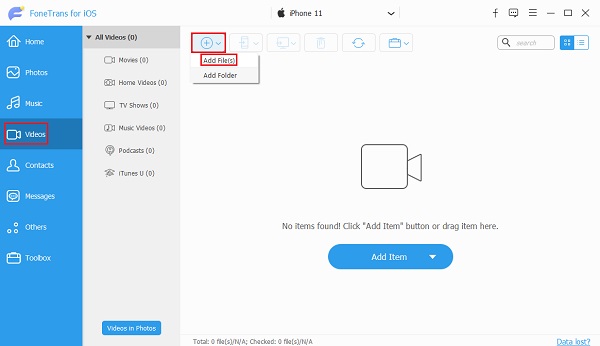
Schritt 4Wenn Sie mit der Auswahl der Videos fertig sind, klicken Sie auf Offen um das Video endlich hinzuzufügen. Nach dem Übertragungsvorgang erscheint eine Benachrichtigung, dass Sie die Videos erfolgreich übertragen und hinzugefügt haben. Und das ist es!
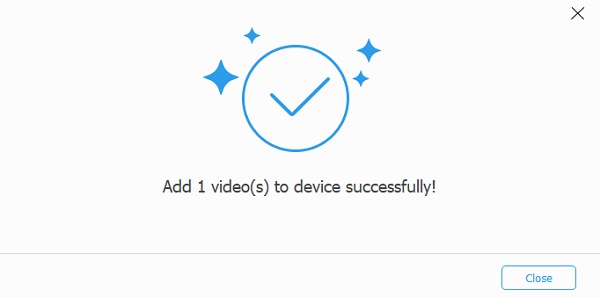
So können Sie die Videos mit FoneTrans für iOS vom PC auf das iPhone übertragen. Wann immer Sie übertragen müssen, können Sie dieses Tool verwenden.
Teil 6. Häufig gestellte Fragen zum Übertragen von Videos vom PC auf das iPhone
1. Nimmt die Qualität ab, wenn Sie Videos vom PC auf das iPhone übertragen?
Es hängt immer von der Methode ab, die Sie verwendet haben. Einige Möglichkeiten können jedoch die Qualität des Videos beeinträchtigen. Erstens, das Programm, mit dem Sie das Video anzeigen oder ansehen, und ob es in einem anderen Format codiert wurde.
2. Verschlechtert sich das Kopieren eines Videos von einem PC auf ein iPhone?
Absolut nicht! Das Verschieben und Kopieren Ihres Videos und sogar Ihrer Dateien ändert nichts daran. Es ist in der Tat der sicherste Weg, die Möglichkeit einer Verschlechterung zu verringern.
Mit FoneTrans für iOS haben Sie die Freiheit, Ihre Daten vom iPhone auf den Computer zu übertragen. Sie können nicht nur iPhone-Textnachrichten auf den Computer übertragen, sondern auch Fotos, Videos und Kontakte einfach auf den PC übertragen.
- Übertragen Sie Fotos, Videos, Kontakte, WhatsApp und mehr Daten mit Leichtigkeit.
- Vorschau der Daten vor dem Übertragen.
- iPhone, iPad und iPod touch sind verfügbar.
Zum Abschluss sind dies die 5 bewährten Techniken, mit denen Sie Videos vom PC auf Ihr iPhone übertragen können. Jetzt ist es für Sie bequem, Filme, Videos usw. anzusehen und anzusehen. Außerdem garantieren wir Ihnen, dass diese alle funktionieren, da sie sich wirklich bewährt haben. Die empfehlenswerteste unter den Methoden ist jedoch FoneTrans für iOS. Dennoch ist es immer noch Ihre Entscheidung, welche Technik verwendet werden soll.
